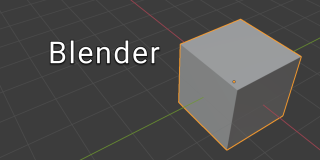
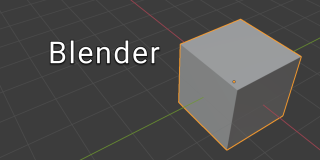
【Blender2.9】ボーンを入れる
ボーンを入れる
ボーンはBlenderではアーマチュアと呼ばれます オブジェクトモードで追加からアーマチュア>単一ボーンを選択すると追加できます
ボーンが見えない場合
マテリアルプレビューモードなどボーンが見えない場合には、アーマチュアの設定からビューポート表示>最前面にチェックを入れると見えるようになります
また、ビューポートオーバーレイでオブジェクトのボーンにチェックを入れていないと表示されません
ボーンが繋がらない
Ctrl + Eで端の部分から伸ばすと接続できます すでにある2つを繋ぎたい場合はアーマチュアでジョイント間をフィルというものを選ぶと繋げます
ボーンをオブジェクトに繋げる
アーマチュアを追加する
モディファイアからアーマチュアを追加して頂点グループを選択肢します
モデリングしたオブジェクトのメッシュとボーンを繋げます(リギング)
オブジェクトモードでオブジェクト(メッシュ) -> ボーン(アーマチュア)の順で選択します
オブジェクトのボタンからペアレント>アーマチュア変形>自動のウェイトでを選択します
オブジェクトの中にアーマチュアが入れば成功です
もっと簡単に
ヒエラルキーの部分でメッシュを選択してShiftを押しながら親にしたいアーマチュア(ボーン)にドラックアンドドロップする
関連付かない
違うコレクションに入っていると関連づけできないので、同じコレクションに入れたほうが良いです
すでに親子関係ができている場合は一度オブジェクトモードにしてオブジェクト→アーマチュアの順に選択、右クリックして親子関係のクリアを選択後、もう一度右クリックしてペアレント→アーマチュア変形→自動のウェイトでを選択すると更新できます
オブジェクトがついてこない
ボーンに対してどのメッシュがどれくらいの関係性で動くかを自動のウェイトで当てたので、重みがついていないことがあります
Shiftを押しながらアーマチュア -> オブジェクトを選択してウェイトペイントモードを開くとどれくらい比重がかかっているのかがわかります
赤が重み1、青が重み0です
ボーンを選択して動かしたいオブジェクトのメッシュが青かったら重みを足さないといけないです
ウェイトを塗り直したい
ウェイトペイントモードで頂点グループを選択して、塗り直せます
ペンを選んで右クリックすると濃度が0から1まで選べるので、消したい場合は0を塗りたい場合は0.5くらいにするとぼんやり塗れます
編集モードで面か点で範囲指定しておき、ウェイトペイントモードでマスクを選択すると、選択した部分だけ塗ることができます
ウェイトペイントモードが出ない
一度オブジェクトモードを選択してオブジェクト(メッシュ)を選択するとでます
左右対称に塗られるが半分だけ塗りたい
ウェイトペイントモードを開き、ペンを選択したらプロパティの対象>ミラーのXを無効にする
塗りつぶししたい
Shift + Kで塗りつぶしできます
編集モードで全ての点を選択したあと、ウェイトペイントモードに戻り、Shift + Kを押すと、ウェイトで設定した値で塗りつぶしできます
アーマチュアとオブジェクトの関係が切れない
アーマチュアに入れたオブジェクト(メッシュ)の関係が切れない場合、
モーションを作成する
動かすアーマチュアを選択し、ポーズモードにします
ドープシートでアクションを選択し、名前をつけます
初期ポーズを設定する
作成した時とさせたい初期ポーズは違うと思うので、作成します
アーマチュアを選択してポーズモードにします
